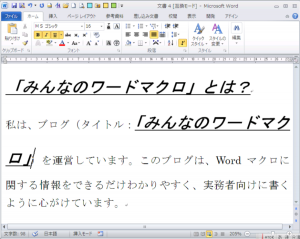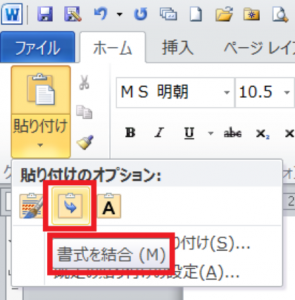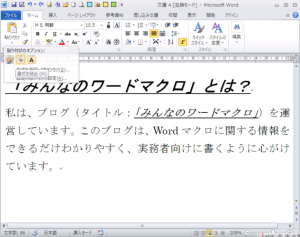Wordには実はさまざまなタイプの貼付けが用意されています。
文字の貼り付けを例にとってご紹介します。
<目次>
こんなことありませんか?
通常の貼り付けは、コピー元の文字や段落の書式を保持したまま貼付けますね。
なので、文字の大きさや色、段落の書式(行間)もそのままコピー・ペーストできるわけです。
たとえば、タイトル部分をコピーします。
そして、必要なところに貼り付けます。
こんな感じになりますね(笑)。何気なくみなさんも経験されていることだと思いますが、案外面倒だったりします。
このように文書間で文字の大きさがそろっていない場合(例えば、16ポイントで書かれた文書のものを10.5ポイントで書かれた文書に貼付けたい場合)、貼付けた後に、貼付け先の書式に揃えないといけませんからね。
そのようなときにWordは、「貼り付け先の書式に合わせる(または、書式を結合)」という貼付け方法を用意してくれています。
使い方(Word 2010で解説)
ホームタブの「貼り付け」ボタンの下矢印をクリックします。
ここで、真ん中のボタンをクリック。
これを使うと、貼付け先の書式にあわせて貼り付けをしてくれるわけです。以下のような感じで、自然に収まります。
先ほどの例でいくと、16ポイントの文字をコピーしたとしても、貼付け先が10.5ポイントであれば、この文字のサイズにあわせて10.5ポイントで貼付けてくれるわけです。
ここでのポイントは、フォントの種類も貼り付け先にあわせてくれるということですね。
太字と斜体と下線は保持しているのです。
使い方によっては、便利ですよね。
関連記事
Wordの「貼り付け」機能のカスタマイズ(マクロの応用技) 上記の機能をマクロで応用